Outlook Express & Windows Live Mail sind zwei Mail-Client-Anwendungen, die von Microsoft für die Verwaltung von Internet-Mail entwickelt wurden. Outlook Express wird angeboten durch Internet Explorer 4 bis 6-Version unter Windows 98, 2000, ME, Server 2003 und Windows XP. Nach Windows XP wurde Outlook Express zunächst durch Windows Mail (in Windows Vista) und dann durch Windows Live Mail (in Windows 7, 8 oder 8.1) als Teil von. ersetzt Windows Essentials (2011, 2012 usw.). Aufgrund dieser Änderung haben viele Benutzer ihr E-Mail-Programm auf. aktualisiert Windows Live Mail oder zu Microsoft Outlook.
Dieses Tutorial enthält detaillierte Anweisungen zum Übertragen von Outlook Express-Kontakten an Windows Live Mail.
Lesen Sie auch:
So übertragen Sie Ihre E-Mail-Nachrichten von Outlook Express an Windows Live Mail.
So übertragen Sie Ihre Kontakte von Outlook Express nach Outlook.
So importieren Sie eine Outlook Express-Kontaktdatei (.wab) in Windows Live Mail.
Schritt 1. Verschieben Sie die WAB-Datei des Outlook-Adressbuchs auf den Windows Live Mail-Computer.
Notiz: Wenn Windows Live Mail auf demselben Computer installiert ist, auf dem auch Outlook Express installiert ist, fahren Sie mit. fort Schritt 2.
Übertragen Sie zunächst die Adressbuchdatei (.WAB) von dem Computer, auf dem Outlook Express installiert ist, auf den Computer mit Windows Live Mail. Um dies zu tun:
1. Aktivieren Sie die Ansicht versteckter Dateien auf dem Outlook Express-Computer:
- Gehe zu: Anfang > Schalttafel > Ordneroptionen & drücke den "Aussicht”-Registerkarte.
- Klicken "Versteckte Dateien, Ordner und Laufwerke anzeigen” &
- Deaktivieren Sie das „Geschützte Betriebssystemdateien ausblenden“
- Drücken Sie "OK“
2. Kopieren Sie auf ein USB-Flash-Laufwerk, das „Adressbuch” Ordner finden Sie unter folgendem Pfad (Standardpfad) auf Ihrem alten Computer (mit installiertem Outlook Express):
- C:\Dokumente und Einstellungen\
\Anwendungsdaten\Microsoft\
z.B. Wenn Ihr Benutzername ist "Administrator", dann Outlook Express Adressbuch Ordner befindet sich standardmäßig unter „C:\Dokumente und Einstellungen\Admin\Anwendungsdaten\Microsoft\Adressbuch.
Schritt 2. Importieren von Outlook Express-Kontakten in Windows Live Mail
So übertragen Sie das Outlook Express-Adressbuch an Windows Live Mail:
1. Schließen Sie das USB-Flash-Laufwerk mit dem Outlook Express-Adressbuch an den Windows Live Mail-Computer an.
2. Öffnen Sie Windows Live Mail.
3. Drücke den Kontakte Menü im linken Bereich.
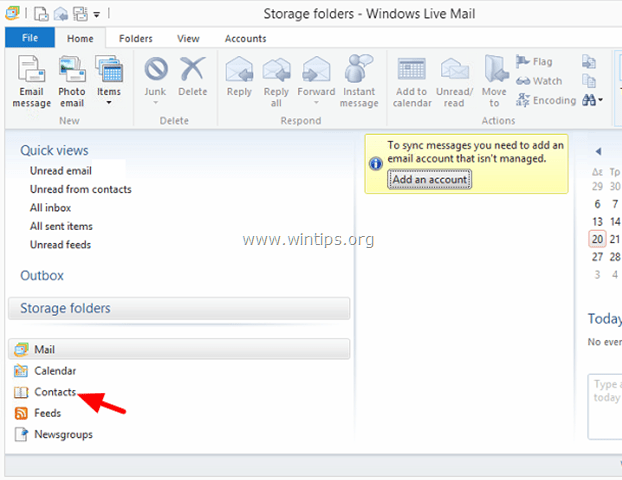
4. Klicken Sie in der Menüleiste auf Importieren > Windows-Adressbuch (.WAB)
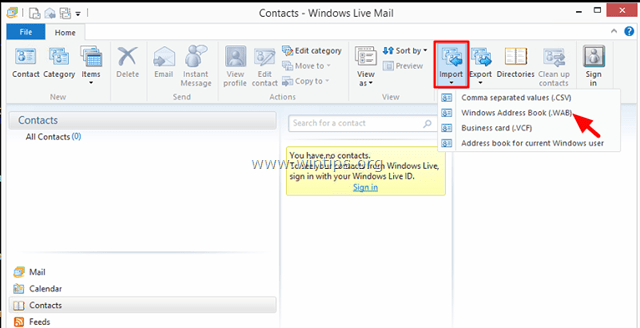
5.Wählen das Adressbuch (.WAB) Datei vom USB-Stick und klicken Sie dann auf Offen.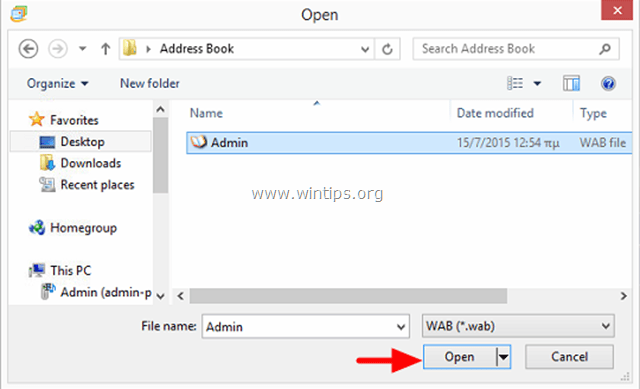
6. Wenn der Importvorgang abgeschlossen ist, wählen Sie OK.
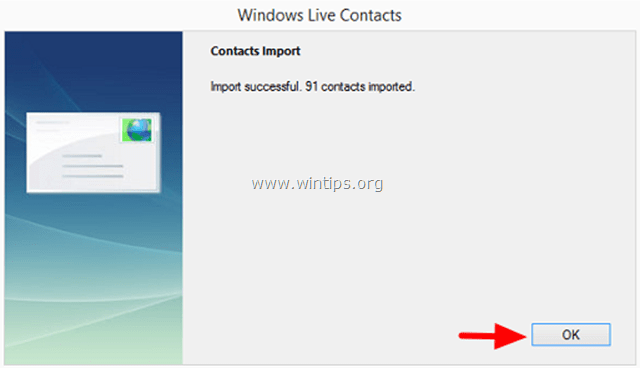
Sie sind fertig!